Toutes les éditions de Windows 8 sont livrées avec deux interfaces utilisateur: l’interface utilisateur moderne et le mode bureau hérité que nous connaissons tous. Alors que la nouvelle interface utilisateur moderne, qui comprend l’écran de démarrage, les applications installées à partir du Store et les paramètres du PC sont conçus spécifiquement pour le toucher, le bureau n’a pas vu beaucoup d’optimisation pour le toucher.
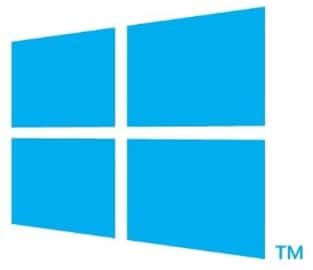
Les utilisateurs qui ont utilisé Windows 8 sur un appareil tactile sauront que le toucher fonctionne très bien du côté de l’interface utilisateur moderne et tombe en ce qui concerne le bureau hérité. Alors que Microsoft a tenté d’optimiser le côté bureau de Windows 8 pour le toucher en ajoutant des boutons de légende tactiles et en introduisant le ruban dans l’Explorateur Windows, le bureau n’est toujours pas parfait pour le toucher.
Si vous passez beaucoup de temps sur le bureau à faire votre travail et que vous trouvez que le toucher ne fonctionne pas bien avec le bureau, vous pouvez utiliser un pointeur de souris à la place pour améliorer l’expérience côté bureau sur votre appareil tactile. Alors que presque toutes les tablettes Windows 8 sont livrées avec au moins un port USB et vous permettent de brancher une souris, brancher et utiliser une souris sur une tablette est une activité fastidieuse lorsque vous êtes en déplacement.
Les utilisateurs qui souhaitent naviguer en mode bureau dans Windows 8 avec un pointeur de souris ou les utilisateurs qui souhaitent disposer d’un pavé tactile ou d’un trackpad sur une tablette peuvent désormais utiliser un petit outil appelé Appuyez sur le pointeur de la souris. Une fois installé, une icône de souris apparaîtra à gauche de la barre des tâches. Cliquez avec le bouton droit sur l’icône de la souris et sélectionnez Plein écran pour afficher un pointeur de souris à l’écran.
Et si vous préférez avoir un petit trackpad sur l’écran, cliquez avec le bouton droit sur l’icône de la souris dans la barre des tâches, puis cliquez sur Side ou Float pour voir le trackpad à droite sur l’écran avec les boutons gauche et droit! Et la meilleure partie est que l’utilitaire Touch Mouse Pointer vous permet de modifier la plupart de ses paramètres.
Il existe des options pour modifier l’opacité du trackpad, masquer les boutons gauche et droit de la souris et modifier la disposition. Notez que lorsque le pointeur de la souris tactile est en cours d’exécution, il ne désactive pas la saisie tactile. Ainsi, vous pouvez à la fois le pointeur de la souris et l’entrée tactile avec cet outil.
Dans l’ensemble, c’est un outil fantastique pour ceux qui possèdent une tablette autre que la Microsoft Surface qui est livrée avec une couverture tactile ou tactile.
Veuillez noter que le pointeur de la souris tactile est compatible avec Windows 8 32 et 64 bits mais ne fonctionne pas sous Windows RT.